- 投稿日:2025/03/03
- 更新日:2025/10/08

1. はじめに
Google Play ストアを利用していると、知らないうちに貯まる Google Play ポイント。
このポイントを活用すると、 YouTube Premiumの支払い などに使えてお得です!
私は YouTube Premium(ファミリープラン)やマネーフォワード ME、1Password をサブスク(定期購入)しているので、初めてGoogle Play クレジットに交換してみました。
操作画面を🤳スクショ(スクリーンショット)しましたので、手順等を共有させていただきます。
2. Google Play ポイントとは?
✅Google Play ストアでのアプリ購入や課金で貯まるポイント
✅5つのランクがあり、ランクが上がると還元率がアップ
3. Google Play ポイントをGoogle Play クレジットに交換してみた!
1. Google Play ストアを開く
↓
2. 右上のプロフィールアイコン → 「Play Points」 をタップ
↓
3. 「使う」タブ → 「Google Play クレジット」 を選択
↓
4. 交換したい金額(100円~)を選んで確定!
↓
5. 残高に反映されるのを確認
↓
6.クレジットを利用
⬇️スクショで流れをご確認ください
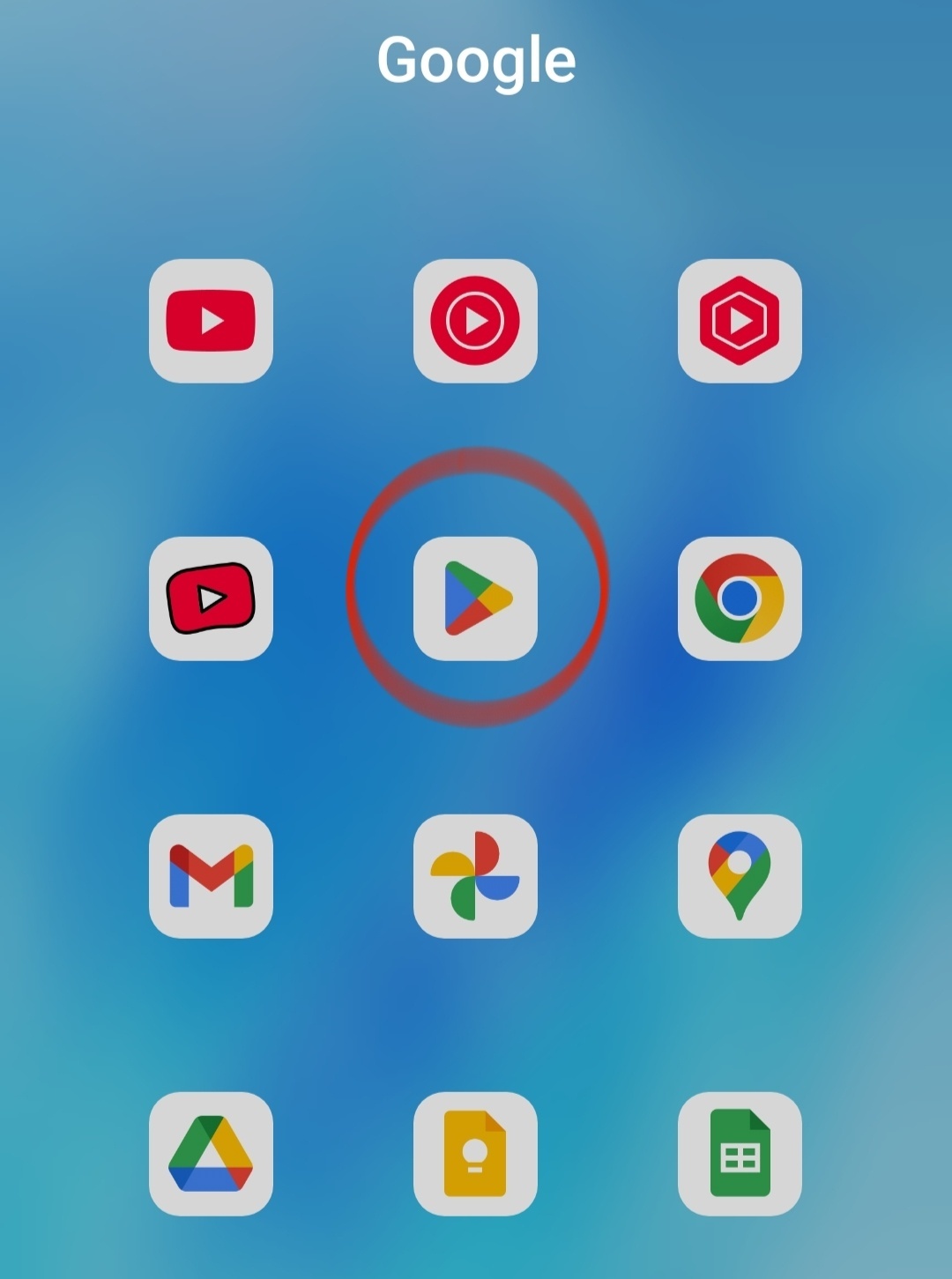 ⬇️
⬇️
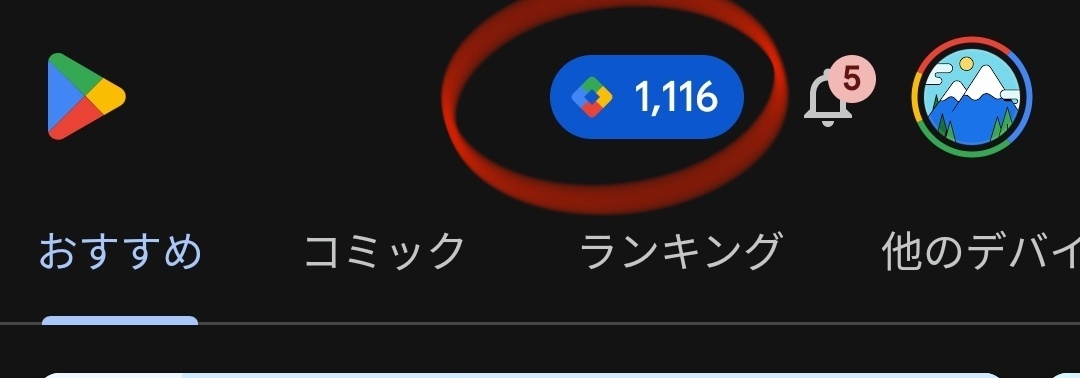 ⬇️
⬇️
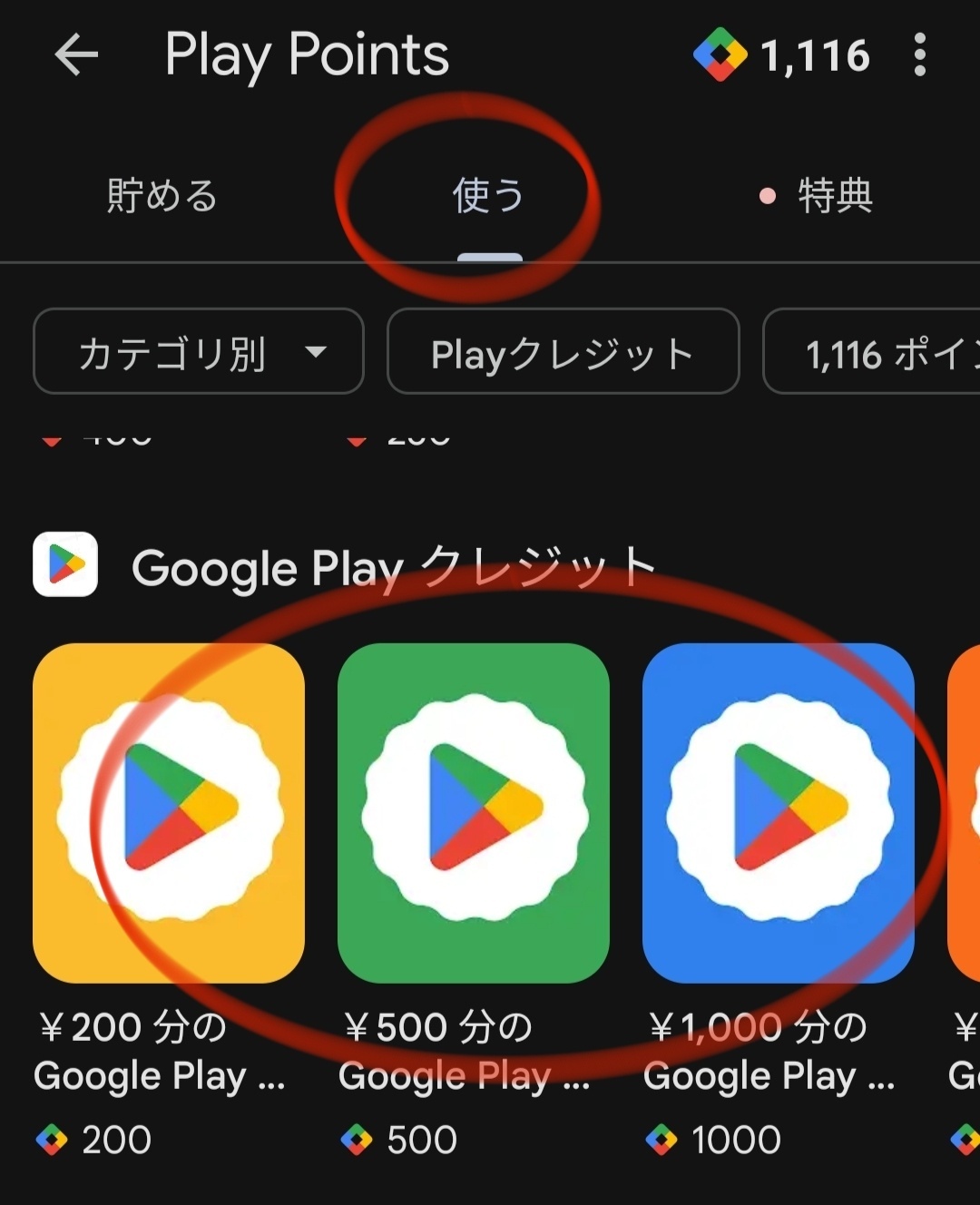 ⬇️
⬇️
 ⬇️
⬇️
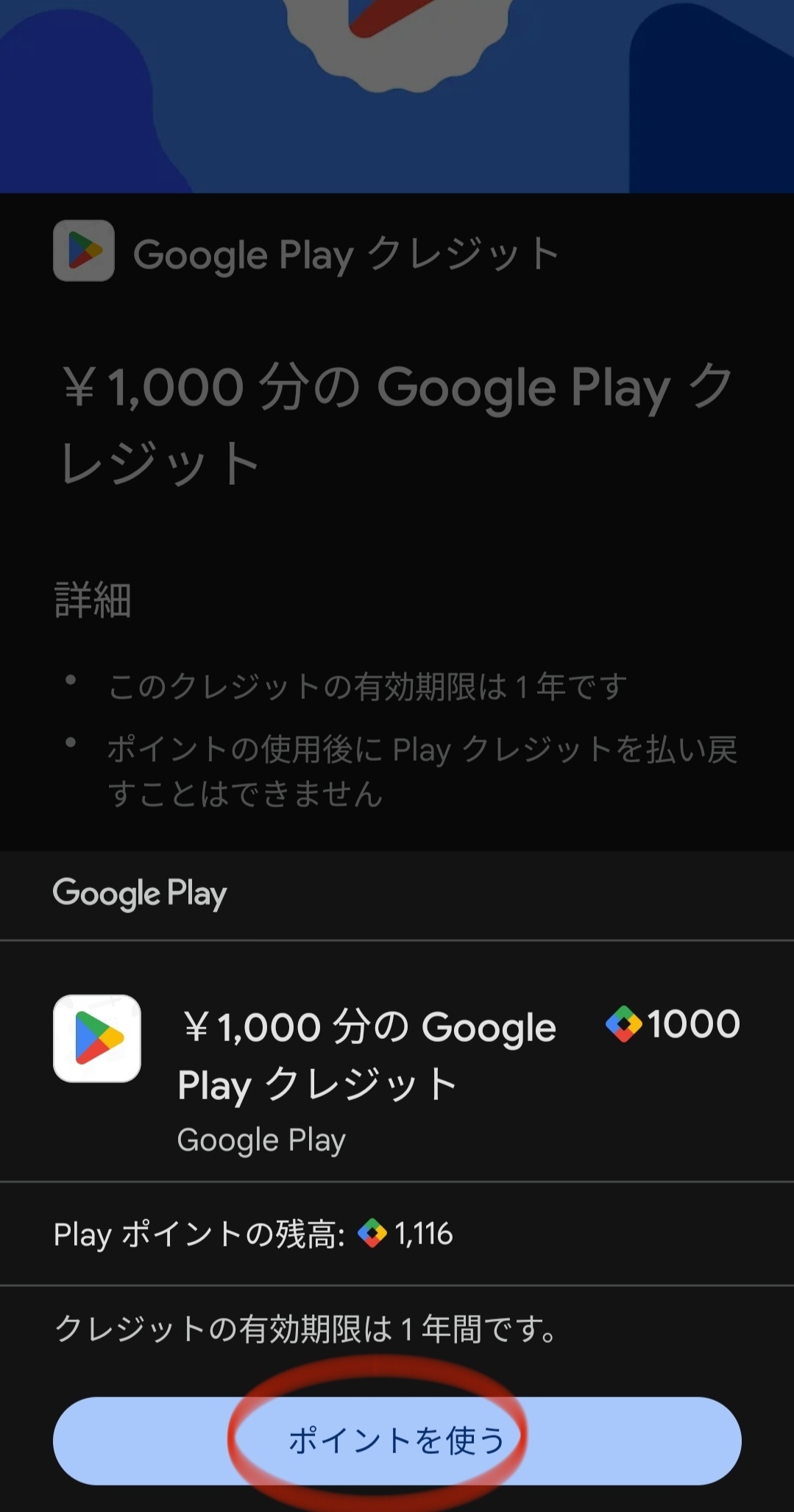 ⬇️
⬇️
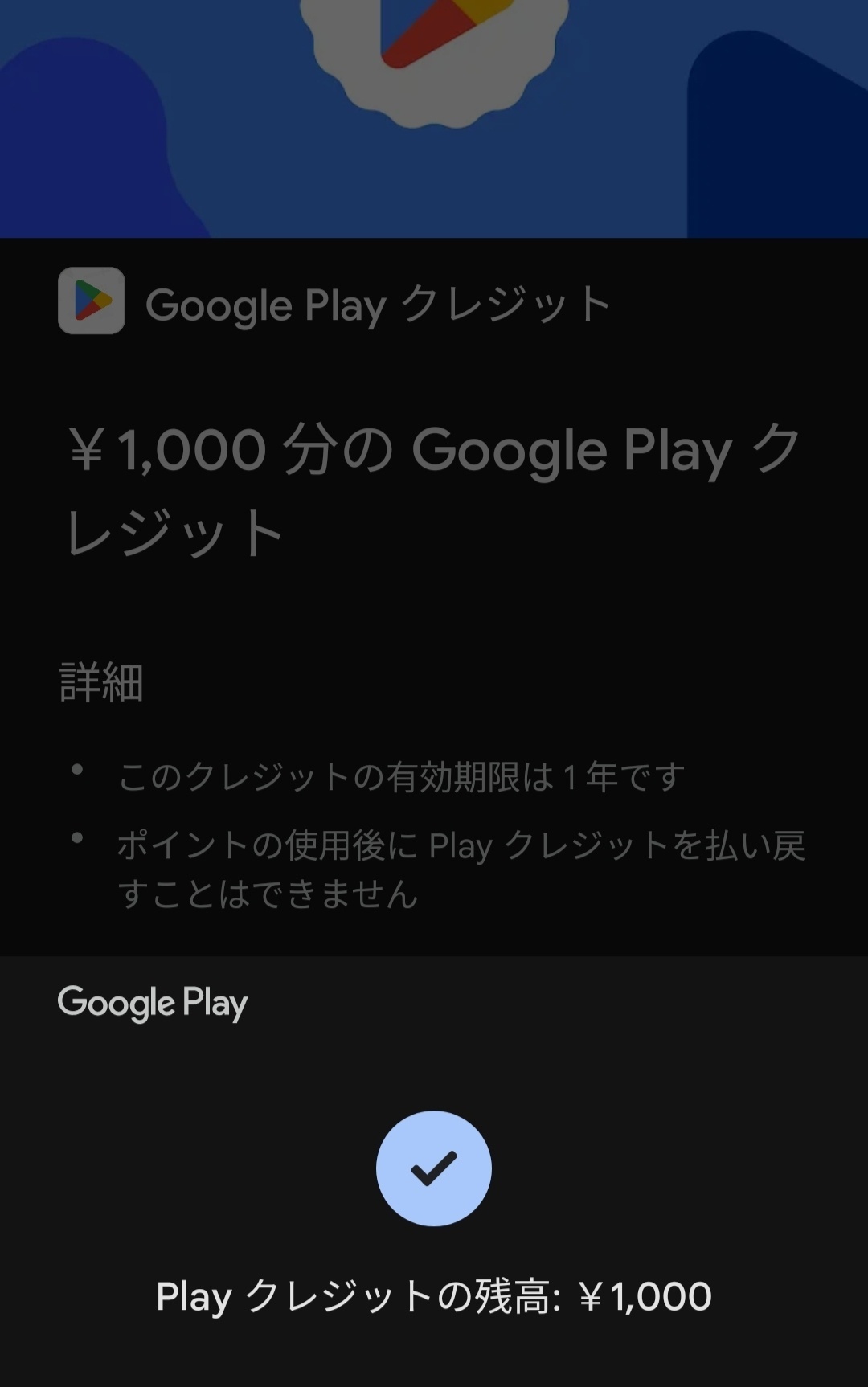 ⬇️
⬇️
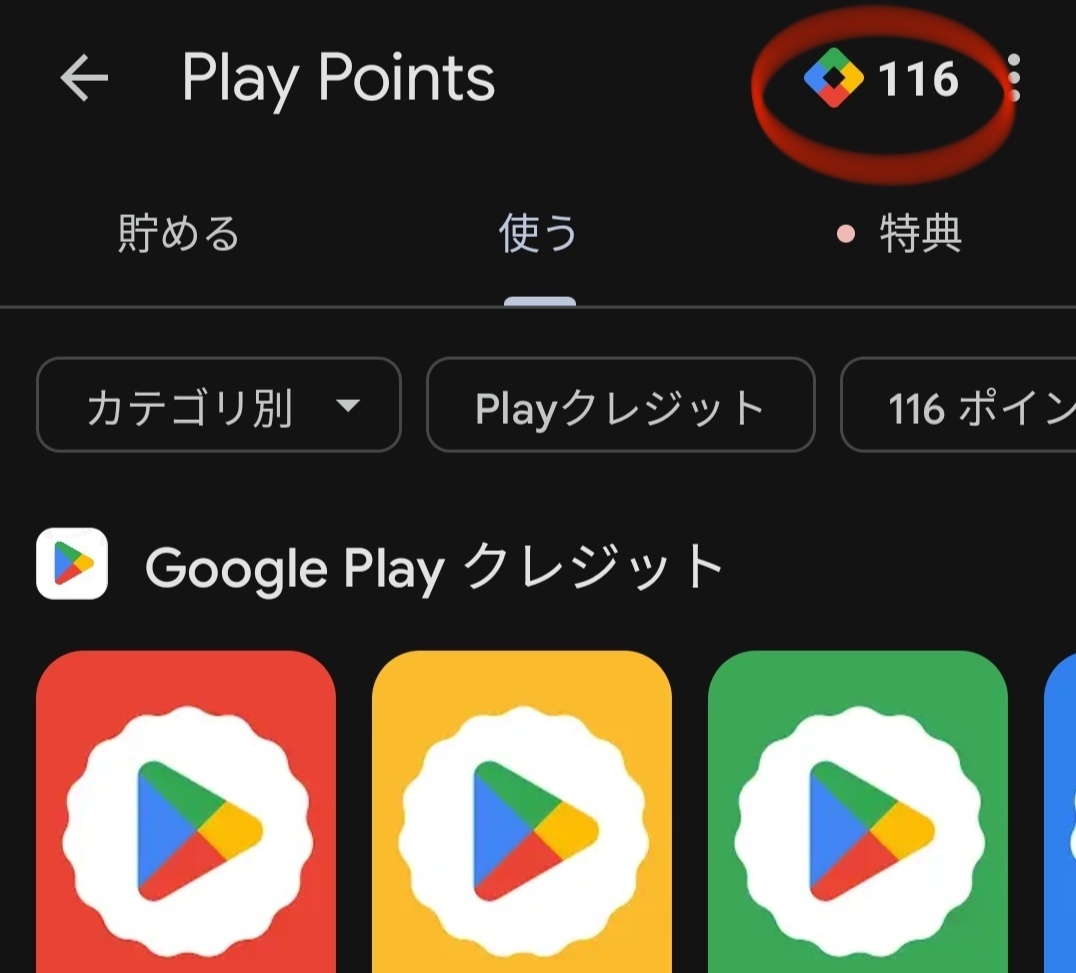 ⬇️
⬇️
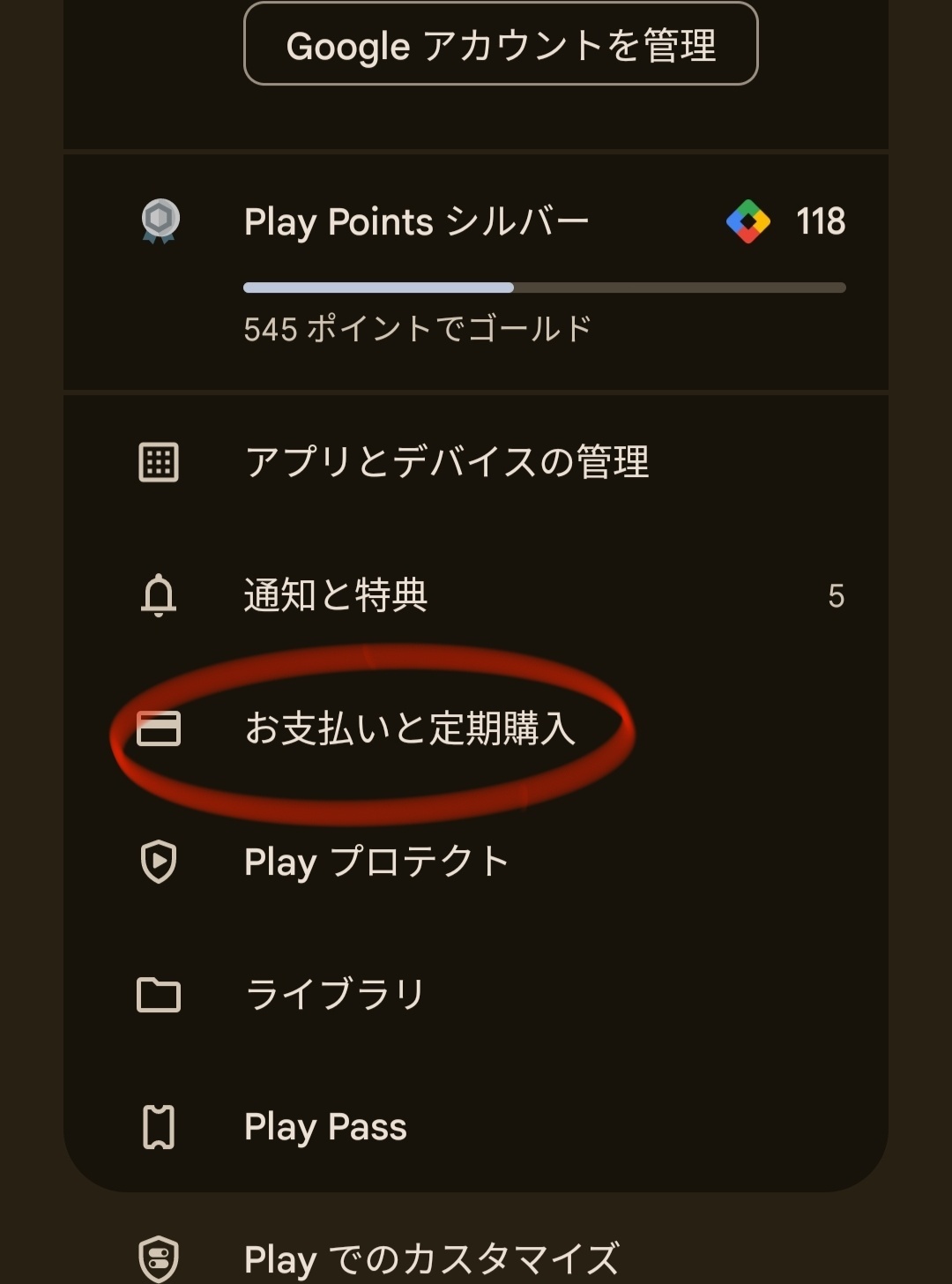 ⬇️
⬇️
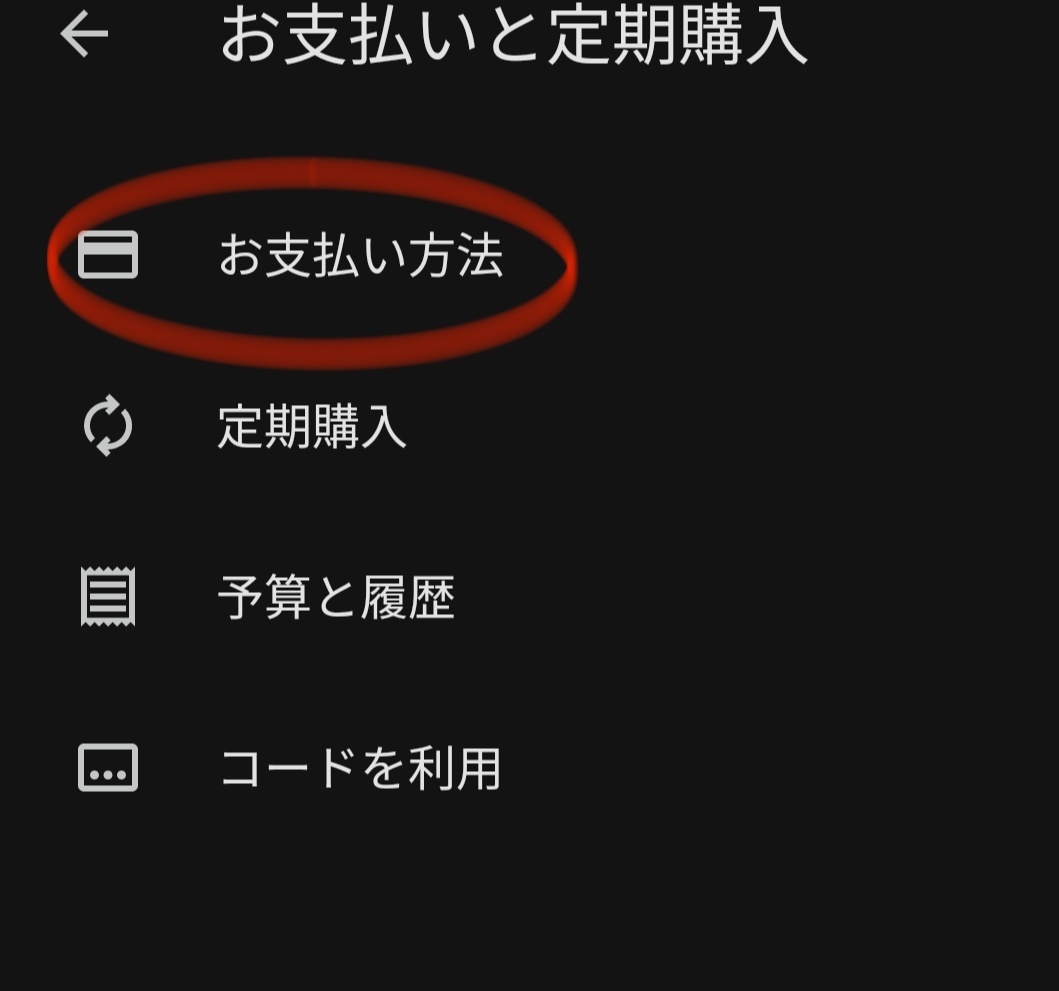 ⬇️
⬇️
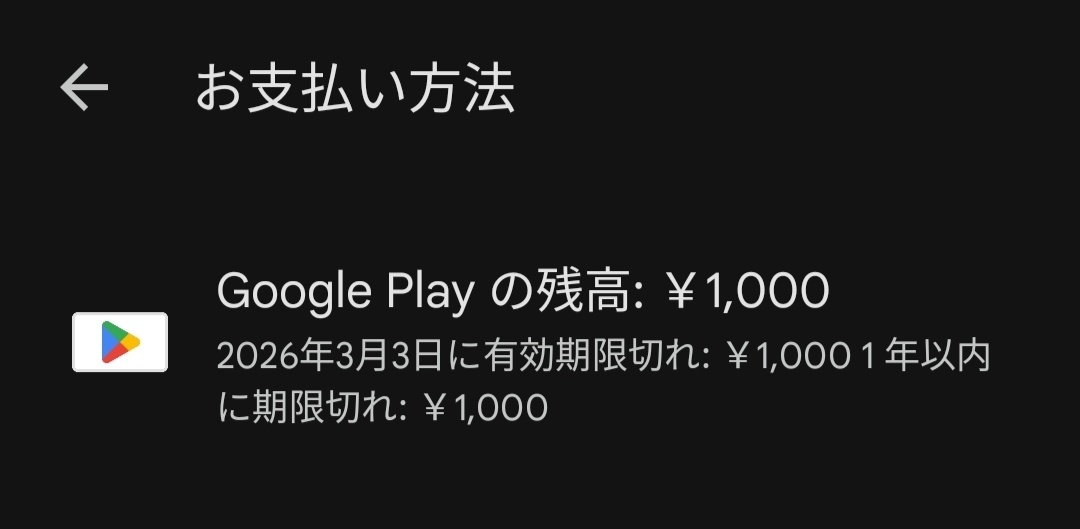
⚠Google Play クレジットは、1年間の有効期限があります。
⬇️
使用例(マネーフォワードの支払い)
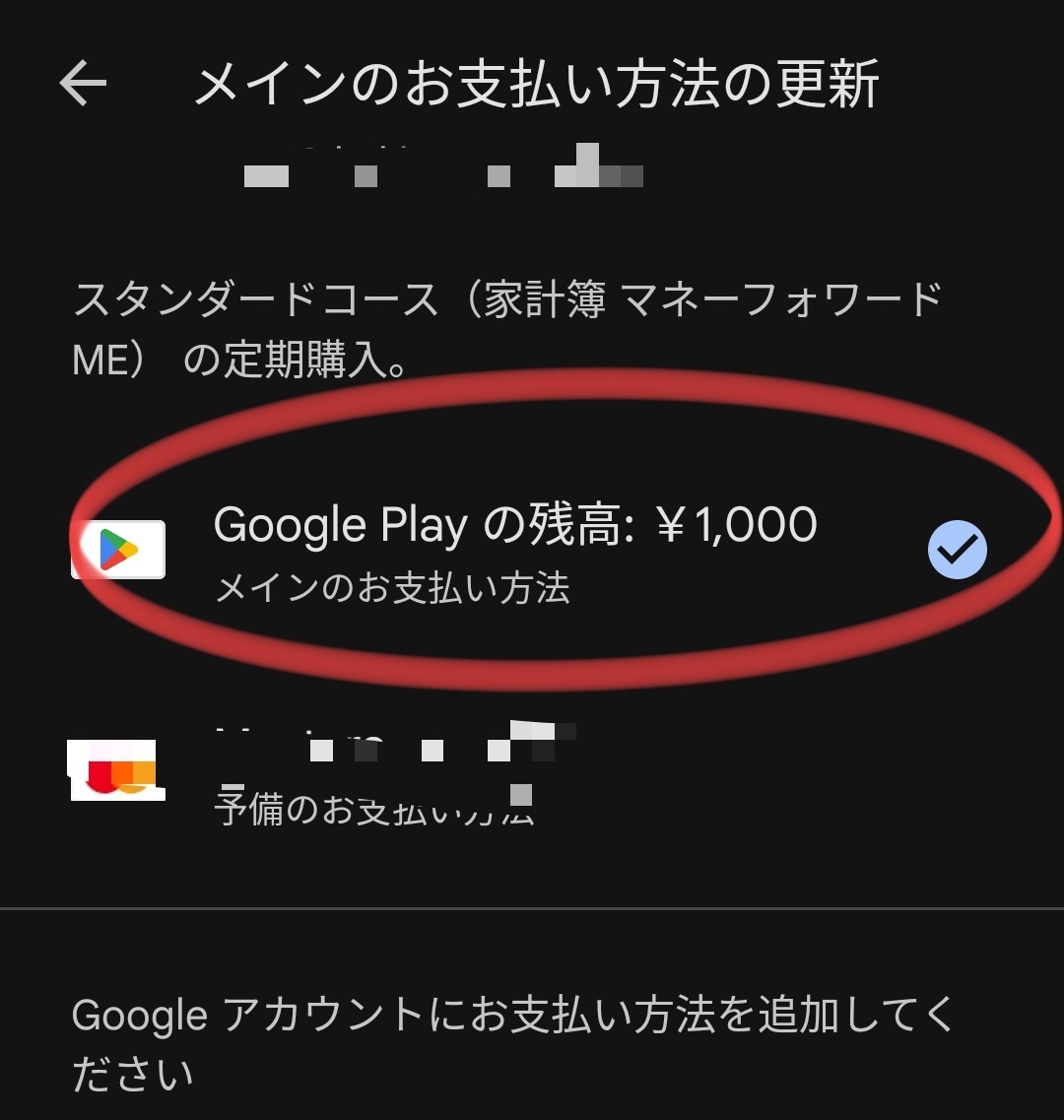 支払い設定しないと利用されませんのでご注意ください⚠
支払い設定しないと利用されませんのでご注意ください⚠
4. Google Play クレジットの使い道
交換したクレジットは、こんなことに使えます!
✅有料アプリの購入
✅アプリ内課金(ゲームのアイテムなど)
✅映画・書籍の購入
✅YouTube Premium の支払い
✅Google One(クラウドストレージ)の支払い
5. YouTube Premiumやアプリの支払いに活用できる
私が実際にGooglePlayで定期購入している一覧です(🦁小金持ち山の装備品)
✅ YouTube Premium
✅ マネーフォワード ME
✅ 1Password
こちらも Google Play 経由の定期購入ならクレジットを使って支払うことができます。
6. 終わりに
Google Play ポイントは、ある程度貯まったら Google Play クレジットに交換して支払いができるので、サブスクの購入費を節約できます。
(ポイ活なんてするんじゃねぇ🦁)
はい、
自然に貯まったポイントを使いましょう(ここ大事)
以上、参考になれば嬉しいです。








